Puede ubicar fácilmente su historial de llamadas de FaceTime en su iPhone o iPad. Este historial de llamadas consta de una lista de llamadas de FaceTime que ha realizado, respondido o perdido. Puede ver esta lista abriendo la aplicación Teléfono o la aplicación FaceTime. La aplicación Teléfono enumera todas las llamadas, incluidas las llamadas de celular y FaceTime, mientras que la aplicación FaceTime solo enumera las llamadas FaceTime.
Ver también: iPhone no muestra llamadas recientes y perdidas
Recientemente noté que algunas de las llamadas del registro de llamadas de FaceTime están desapareciendo y FaceTime no muestra todas las llamadas, aunque parece que hay espacio en la pantalla para muchas más entradas. El propósito de este artículo es doble:
- Para explicar por qué FaceTime no muestra todas las llamadas.
- Para solucionar este problema recuperando las entradas de llamadas que faltan.
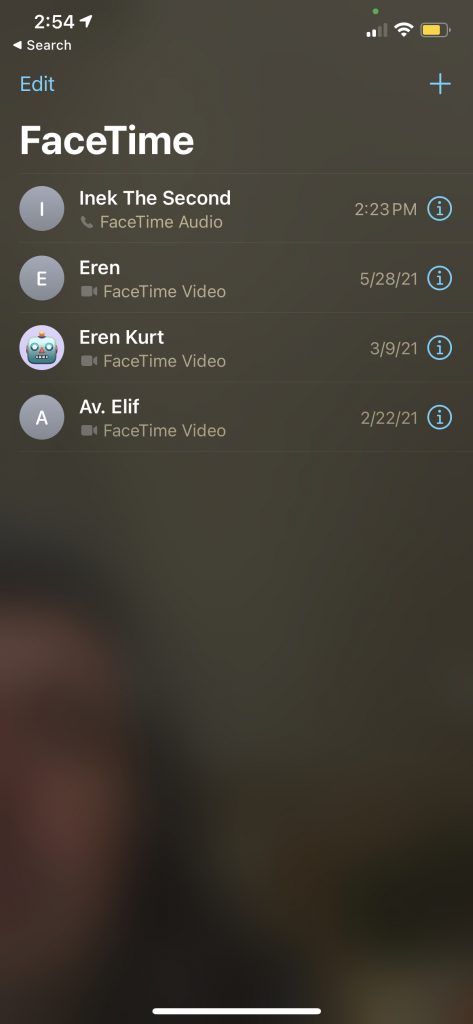
Siga los pasos para cuando FaceTime no funcione correctamente.
Historial de llamadas de FaceTime
Tu dispositivo; iPhone, iPad o Mac almacena las 1000 llamadas más recientes. Pero su iPhone solo mostrará las últimas 100 llamadas. Esto no se puede cambiar ya que su dispositivo no tiene una configuración para ajustar esto. Como se indicó anteriormente, la lista de llamadas recientes se puede ver en las aplicaciones Phone y FaceTime, y ambas comparten la misma base de datos.
Esto significa que si las entradas de llamadas de FaceTime están desapareciendo en la aplicación FaceTime, se agregan más llamadas y las llamadas más antiguas se eliminan de la lista. Por ejemplo, cuando realiza una nueva llamada, esta llamada reemplazará a la más antigua (la número 100) en su historial de llamadas.
Si desea mirar más atrás en su historial de llamadas de FaceTime, deberá eliminar algunas llamadas en su iPhone o iPad. Por ejemplo, si elimina 20 llamadas recientes, 20 antiguas aparecerán en su historial de llamadas. Para eliminar una llamada:
- Abra la aplicación Teléfono.
- Presiona Recientes.
- Encuentre una entrada para eliminar y deslícese hacia la izquierda y toque Eliminar.
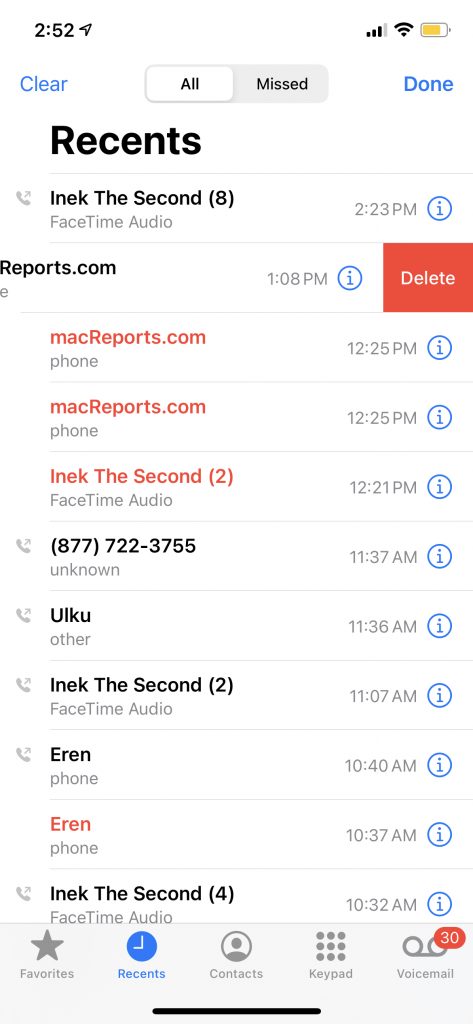
Tenga en cuenta que en este historial, las entradas de la lista están ordenadas cronológicamente y, si no tiene muchas llamadas FaceTime, es posible que deba eliminar más de una llamada para recuperar una llamada FaceTime.
También tenga en cuenta que puede eliminar todo su historial de llamadas, si así lo desea:
- Abra la aplicación Teléfono.
- Presiona Recientes.
- Presiona Editar.
- Toque Borrar, luego toque Borrar todos los recientes.
Si le preocupa eliminar su historial de llamadas, sus llamadas celulares regulares (no FaceTime) deberían estar disponibles a través de su proveedor de telefonía celular (Verizon, AT&T, etc.). Para la mayoría de las personas, esto significa simplemente ir a su sitio de inicio de sesión habitual (la página de la cuenta de su operador) y buscar el historial de llamadas de su cuenta. O puede ponerse en contacto con su operador.
Ver también:

